Windows 10에서 메일 오류 코드 0x80072746을 수정하는 방법
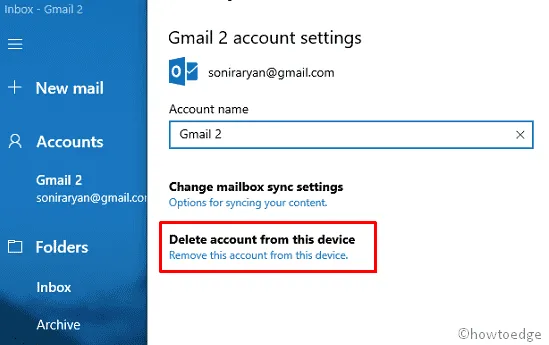
최근 Windows Mail 클라이언트를 동기화하거나 메일을 로드하는 동안 시스템에서 메일 오류 코드 0x80072746을 경험하셨나요? 이 경우 특정 메일을 로드할 때; 오류 메시지가 나타나고 다음과 같이 표시됩니다.
"We're having a problem downloading messages. Make sure you have a connection and your account info is correct, and then try again"
위 오류는 네트워크 연결이 원격 호스트에 의해 갑자기 닫혔거나 기존 HTTP가 VPN 연결을 지원하지 않음을 나타냅니다. Windows 방화벽에서 차단된 svchost.exe 파일로 인해 메일 오류 코드 0x80072746이 발생할 수도 있습니다.
일시적으로 Windows 방화벽을 비활성화한 후 문제가 있는 계정을 삭제하고 다시 추가하면 진행 중인 문제가 해결될 수 있습니다. 이 오류 메시지와 해결 방법에 대해 자세히 논의해 보겠습니다.
Windows 10에서 메일 오류 코드 0x80072746을 수정하는 방법
Windows 10 PC에서 메일 오류 코드 0x80072746을 수정하는 단계별 해결 방법은 다음과 같습니다.
1. 수동으로 계정을 설정하세요
대부분의 경우 TalkTalk, GoDaddy 또는 회사에서 제공한 특정 이메일과 같이 덜 인기 있는 이메일 클릭을 사용하면 오류 0x80072746이 발생할 수 있습니다. 이는 Windows 클라이언트가 이러한 설정을 제대로 관리할 수 없기 때문입니다. 재설정 메일 앱은 이 문제를 해결하는 가장 좋은 방법입니다. 이렇게 하려면 다음 단계를 사용하여 Windows 메일 클라이언트에 POP 및 IMAP을 수동으로 할당해야 합니다.
- 처음에는 Cortana 로 이동하여 텍스트 상자에 Windows Mail을 입력한 후 동일한 항목을 클릭합니다.
- 현재 페이지 하단에 마우스 포인터를 가져다 대고 목록에서 설정 (톱니바퀴) 아이콘을 탭한 후 계정 관리를 탭하세요.
- 여기에서 버그를 생성한 메일 계정을 클릭한 후 다음 페이지에서 장치에서 이 계정 제거를 누르십시오. (스냅샷 참조)
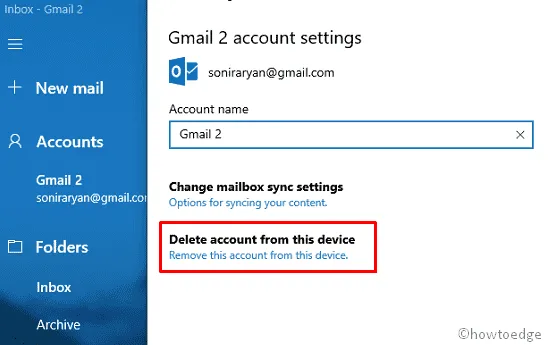
- 삭제 버튼 을 다시 탭하여 변경 사항을 저장하세요.
- 이제 이메일 제공업체의 웹사이트를 방문하여 IMAP의 수동 설정을 복사하세요. IMAP 설정이 여기에 나열되지 않으면 POP3를 선택하세요.
- 그런 다음 메일 앱으로 돌아가서 다음 경로로 이동합니다.
Settings-> Manage account-> Add account
- 여기에서 커서를 아래로 스크롤하고 고급 설정을 탭합니다 .
- 그런 다음 인터넷 이메일을 선택 하고 관련 정보와 이전에 가져온 IMAP 설정을 입력합니다.
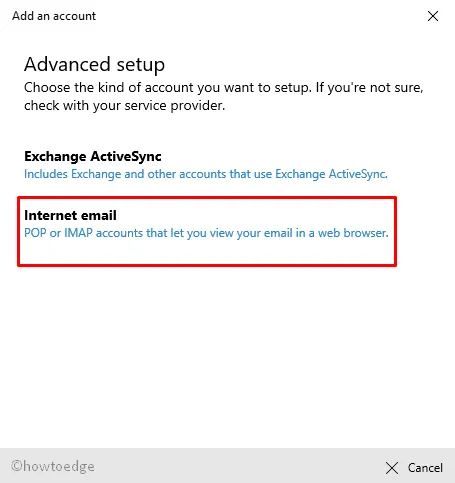
변경 사항을 성공적으로 적용한 후 로그인 버튼을 누르고 잘못된 메시지가 표시되는지 확인하세요. 여전히 같은 문제가 발생하는 경우 다음 해결 방법을 시도해 보세요.
2. Windows 방화벽에서 svchost.exe 허용
메일 오류 코드 0x80072746이 여전히 지속되면 svchost.exeWindows 방화벽에서 ” ” 응용 프로그램을 구성하십시오. 이를 수행하려면 다음 단계를 사용하여 이 파일을 방화벽에 추가해야 합니다.
먼저 제어판을 열고 Windows Defender 방화벽 섹션으로 이동합니다.
새 창이 나타나면 왼쪽 창에서 Windows Defender 방화벽을 통해 앱 또는 기능 허용을 선택합니다.
다음 화면에서 설정 변경을 선택한 다음 다른 앱 허용 버튼을 선택하세요.
이후 다음 창에서 찾아보기 버튼을 선택하세요.
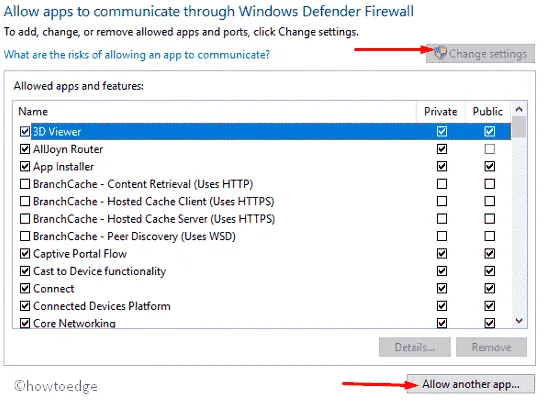
이제 C:\Windows\system32 로 이동하여 목록에서 svchost.exe를 찾으세요.
그런 다음 추가 버튼을 눌러 이 애플리케이션을 포함시킨 다음 확인을 눌러 변경 사항을 저장하세요.
Windows 방화벽을 허용한 후 메일 클라이언트로 돌아가서 중단 없이 이메일에 액세스할 수 있는지 확인하세요. Svchost.exe
3. VPN 설정 변경
일부 사용자는 VPN 연결을 변경하여 오류 코드 0x80072746을 수정합니다. 컴퓨터에서 이 오류를 수정하는 방법은 다음과 같습니다.
- Win & I 단축키를 눌러 설정 을 불러옵니다 .
- 팝업 창에서 네트워크 및 인터넷 카테고리를 선택한 다음 왼쪽 열에서 VPN을 누르세요.
- 다시 오른쪽 패널로 이동하여 측정된 네트워크를 통한 VPN 허용 토글 스위치가 켜져 있는지 확인하세요.
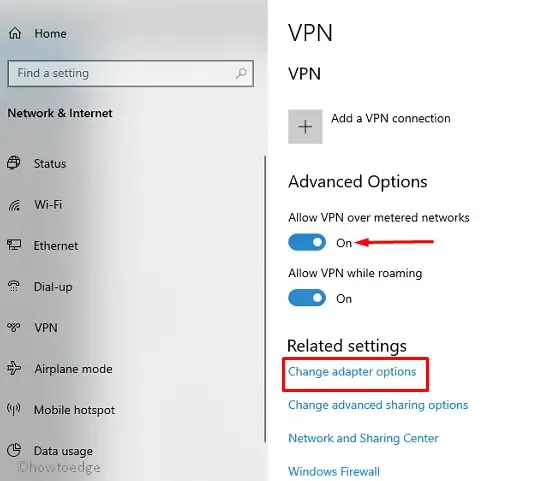
- 이제 어댑터 옵션 변경 링크를 선택한 다음 현재 인터넷 연결 네트워크를 선택하세요.
- LAN(Wi-Fi) 연결을 마우스 오른쪽 버튼으로 클릭한 다음 상황에 맞는 메뉴에서 속성을 선택합니다.
- 여기 목록에서 인터넷 프로토콜 버전 6(TCP/PV6)을 선택한 다음 확인을 눌러 변경 사항을 확인합니다.
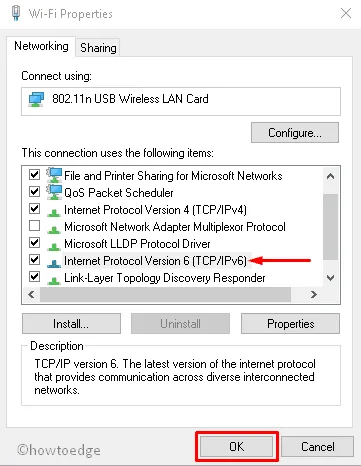
작업이 끝나면 모든 앱을 닫고 오류 코드 0x80072746이 메일에서 사라지는지 확인하세요.
4. Windows Defender 방화벽을 통해
위의 프로세스로 문제가 해결되지 않으면 Windows 메일과 이메일 서버 간의 연결이 중단되었기 때문일 수 있습니다 .
결과적으로 메일 오류 코드 0x80072746이 발생할 가능성이 있습니다. 이 문제를 방지하려면 일시적으로 방화벽을 비활성화한 다음 문제가 있는 계정을 삭제하고 메일 클라이언트에 다시 추가해야 합니다.
성공적으로 다시 추가하면 Windows 방화벽을 다시 활성화하세요. 다음은 올바른 안내를 위한 단계입니다.
문제가 있는 메일 계정 삭제 후 다시 추가
- 앱이 열리면 시스템 트레이로 이동하여 메일 아이콘을 탭하세요. 설정 옵션을 클릭하세요 .
- 팝업창에서 계정 관리를 선택한 후, 방해가 되는 계정을 탭하세요.
- 여기에서 장치에서 이 계정을 삭제 하도록 선택하고 삭제 버튼을 눌러 목록에서 계정을 제거합니다.
- 이제 Windows Mail 홈 페이지로 돌아가서 왼쪽 열에서 계정 카테고리를 선택하십시오.
- 다시 한 번 오른쪽으로 이동하여 계정 관리 섹션 에서 계정 추가를 선택하세요 .
- 그런 다음 화면의 지침에 따라 적절한 자격 증명을 사용하여 해당 이메일을 다시 추가하세요.
이 작업이 완료되면 Windows Defender 방화벽을 다시 활성화하세요.
Windows Defender 방화벽 활성화
- 먼저 키보드를 사용하여 Windows 키를 마우스 오른쪽 버튼으로 클릭하고 전원 메뉴에서 실행 옵션을 선택합니다.
- 여기 void 상자에 입력한
wf.msc다음 OK 를 누르세요 . 그러면 “고급 보안이 포함된 Windows Defender 방화벽”이 시작됩니다. - 공개 프로필 섹션 에서 Windows Defender 방화벽 속성 링크를 선택합니다 .
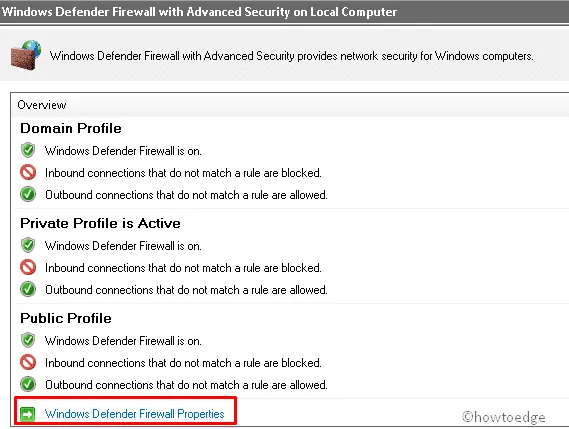
- 그런 다음 도메인 프로필 탭을 누르고 방화벽 상태를 켜짐 으로 설정합니다 .
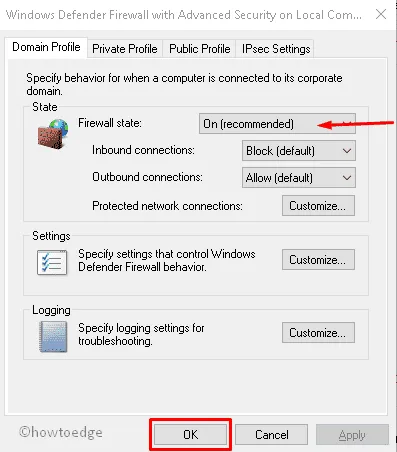
- 성공하면 적용을 누른 다음 확인을 눌러 변경 사항을 저장합니다.
- 마지막으로 열려 있는 모든 앱을 닫고 PC를 재부팅하세요.
이제 메일 클라이언트를 열면 메일 오류 코드 0x80072746 없이 시작될 수 있습니다. 당신이 찾고 있던 것을 얻길 바랍니다. 이 게시물과 관련된 문의 사항이 있는 경우 아래 댓글 섹션에 문의해 주세요.
Windows 10에서 메일 앱을 어떻게 다시 설치하나요?
Microsoft Store를 통해 Windows 10 PC에 메일 앱을 다시 설치할 수 있습니다. 아이콘을 클릭하고 검색창에 ” 메일 및 달력 “을 입력하여 이 앱을 실행하세요. 일치하는 결과를 보려면 Enter를 누르세요 .
최상위 결과를 선택하고 Install 을 누르십시오 . 이 앱을 컴퓨터에 설치하고 설치가 끝나면 열기를 눌러 메일 앱을 시작하세요. 이 애플리케이션을 계속 사용하려면 화면에 나타나는 몇 가지 지침을 허용해야 할 수도 있습니다.


답글 남기기